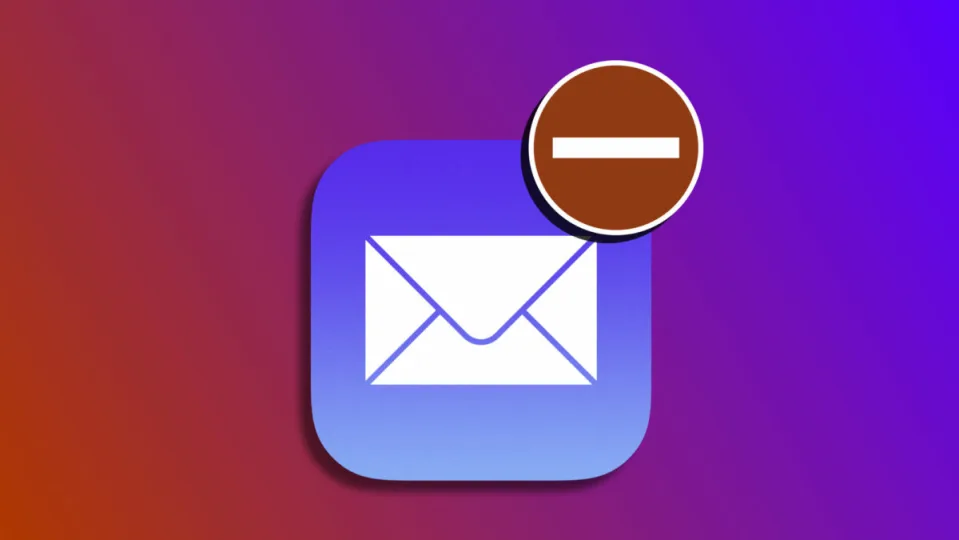La función de bloquear remitentes en la aplicación de correo electrónico Mail nos permite evitar recibir mensajes de ciertos remitentes. Sin embargo, ¿es suficiente simplemente marcar el contacto bloqueado con un símbolo de prohibido? Igual que cuando hablamos de cómo acabar para siempre con el spam de Gmail, probablemente no, por lo que es importante conocer cómo configurar la opción para que los mensajes de los remitentes bloqueados se eliminen automáticamente.
Ni rastro de los mensajes de remitentes bloqueados
Cuando bloqueamos un contacto, podemos optar por simplemente marcarlo con el símbolo correspondiente y evitar la notificación o, además, trasladarlo directamente a la papelera. Seguramente preferiremos esta última opción, ya que los mensajes de remitentes bloqueados desaparecerán de forma automática. Configurar así la app Mail de nuestro iPhone o iPad requiere estos pasos:
- Abrimos la app Ajustes en nuestro iPhone o iPad.
- Entramos en Mail.
- Tocamos en Opciones del remitente bloqueado.
- Activamos Marcar remitente bloqueado.
- Elegimos Trasladar a la papelera.
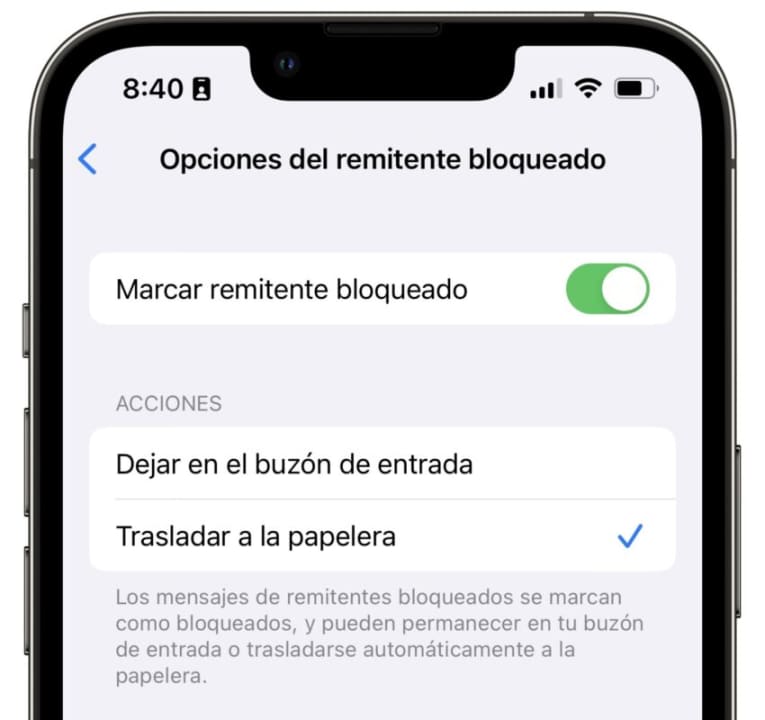
En el Mac los pasos necesarios son muy similares, aunque las diferencias en la interfaz los ubican de forma distinta. Lo haremos así:
- Abrimos la app Mail en nuestro Mac.
- Presionamos Comando (⌘) + Coma (,).
- Entramos en la pestaña Correo no deseado.
- Entramos en la sub-pestaña Direcciones bloqueadas.
- Activamos Activar filtro de correo bloqueado.
- Marcamos Trasladarlo a la papelera.
Cómo bloquear remitentes en Mail
Finalmente, a modo de recordatorio, recordemos cómo bloquear un remitente en la app Mail. Los pasos son los siguientes:
- Abrimos la app Mail en nuestro iPhone o iPad.
- Abrimos el mensaje que nos interesa.
- Tocamos el nombre del remitente y este se volverá azul.
- Tocamos de nuevo el nombre del remitente.
- Tocamos Bloquear este contacto.
- Pulsamos de nuevo Bloquear contacto para confirmar.
En el Mac los pasos son prácticamente los mismos, concretamente esos:
- Abrimos la app Mail en nuestro iPhone o iPad.
- Abrimos el mensaje que nos interesa.
- Hacemos clic secundario encima del nombre del remitente.
- Tocamos Bloquear contacto.
Una vez hayamos configurado el bloqueo de contactos y ajustado la opción para trasladar los mensajes bloqueados a la papelera, cualquier mensaje de un remitente bloqueado se eliminará automáticamente. Esto nos permitirá eliminarlos sin apenas darnos cuenta. Ni recibiremos una notificación, ni los veremos aparecer en la app más allá de en la papelera, donde quedarán marcados con una señal de prohibido que, entre otros, evitará que el correo carga automáticamente el contenido remoto.
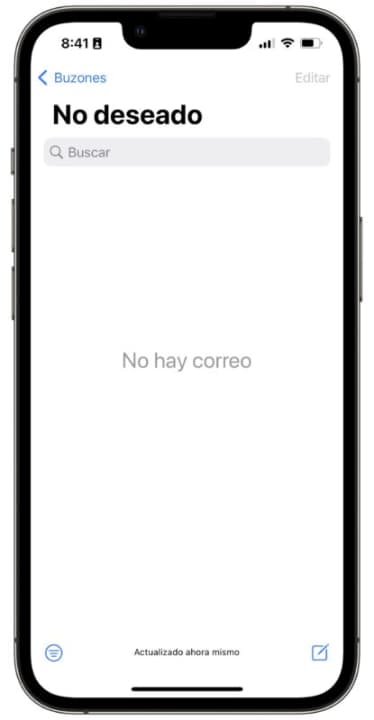
El sistema, de hecho, va más allá. Gracias a que los contactos bloqueados se comparten entre todas las aplicaciones, pedirle a Mail dejar de recibir correos de un remitente concreto se extiende por el resto del sistema. Dicha dirección de correo electrónica bloqueada tampoco podrá contactarnos por Mensajes ni por FaceTime. Tampoco podrá compartirnos invitaciones al calendario ni muchas otras formas de contacto.
Así, gracias a una acción en la app Mail, podemos frenar rápidamente la que demasiadas veces es una avalancha de contactos no deseados. Y, por si fuera poco, la lista de bloqueo se sincroniza a través de iCloud con el resto de nuestros dispositivos. Esto significa que un bloqueo en uno de ellos garantiza que nos olvidaremos de esa dirección, prácticamente.
Con estos sencillos pasos, podremos usar el bloqueo de remitentes de manera eficiente y eficaz para mantener nuestra bandeja de entrada libre de correos no deseados. Importante ahora que las IA pueden redactar correos. En resumen es tan fácil como Bloquear contacto y dejar que Mail se ocupe de todo.
Algunos de los enlaces añadidos en el artículo forman parte de campañas de afiliación y pueden representar beneficios para Softonic.